Assembly Design Tutorial CATIA V5 - Anfänger-Tutorial
Um eine Baugruppe in CATIA V5 ist nicht eine sehr harte Sache zu tun; alles, was Sie tun sollten, ist, die richtigen Einschränkungen zu machen und einige häufig verwendete Befehle in diesem CATIA-Modul zu kennen.
Ich glaube, Sie einige Dinge über Assembly-Modul von CATIA wissen, aber ich möchte sicher sein, dass Sie wissen, was dieses Modul tun. So wird dieses Modul speziell erstellt kann eine Baugruppe mit vielen Komponenten (.CATParts) oder vielen anderen Baugruppen (.CATProduct) zu machen.
1. Wie CATIA Assembly Modul ohne Veröffentlichung Funktionen nutzen
Diese Methode wird am häufigsten verwendet global und es ist sehr einfach jeder manipuliert zu werden. Um eine Baugruppe in CATIA V5 zu tun, ist es ausreichend, die Constraints Symbolleiste zu haben. Die am häufigsten verwendeten Befehle von diesen Symbolleiste sind:
Um zu erfahren, wie dieses Modul verwenden, um das Video unten sehen.
CATIA V5 Assembly Design ohne Veröffentlichung
2. Wie CATIA Assembly-Modul Publikation Funktionen nutzen
Meine Firma CATIA verwenden, um mit einem gewissen Einschränkung, wenn ich über Einschränkungen in einem Assembly Modul sprechen, was bedeutet das? Wenn Sie CATIA mit jeder Änderung nach der Installation verwenden, wenn versuchen, Sie eine Koinzidenz machen beschränkt CATIA es fähig einfache Funktionen wie (Schnittpunkte, Punkte, Linien, Achse) ohne Probleme zu erkennen, aber ich meinen Fall meiner Firma blockiert diese verfügen, und ich muss all diese einfachen Funktionen bauen und danach für die Montage zu verwenden.
Es `s sehr wichtig für jeden Teil Veröffentlichung zu machen. Sie müssen öffentlich jede Funktion der Teile, die Sie für notwendig erachten, um eine Baugruppe zu machen. Um der Öffentlichkeit ein Merkmal wie ein Punkt, Achssystem oder Linie, müssen Sie auf Extras navigieren -> Publikation und wählen Sie alle Funktionen, die Sie wollen öffentlich machen.
Nun, ich werde zeigen Ihnen Schritt für Schritt, wie Sie eine Baugruppe in CATIA V5 erstellen.
- Mit dem Menü gehen Sie zu Datei -> Neu -> Produkt und klicken Sie auf OK.
- Jetzt müssen Sie sicher sein, dass Sie zwei Symbolleisten geöffnet haben, Produktstruktur Werkzeuge und Einschränkungen.
- Nun müssen Sie aus der Datei einfügen, die Teile, die Sie wollen, dass sie in eine Baugruppe zu bringen. Um dies zu tun, sollten Sie auf die Schaltfläche Vorhandene Komponente aus Produktstruktur Werkzeugleiste verwenden. Achten Sie darauf, dass Sie den Baum ausgewählt haben vor oder nach dem Drücken dieser Taste. Wählen Sie alle Elemente und klicken Sie auf OK.
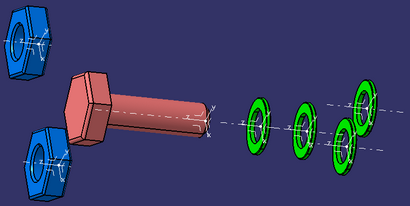
- Nun werden alle notwendigen Einschränkungen machen. (Achten Sie darauf, dass Sie öffentlich alle Funktionen aus, die Sie machen alle Einschränkungen verwenden müssen). Zuerst mache ich die Schraube fix mit Fix-Komponente-Taste. Dazu müssen Sie zuerst die Schraube auswählen muss und danach die Fix-Komponente-Taste. Diese Schaltfläche sieht aus wie ein Anker.
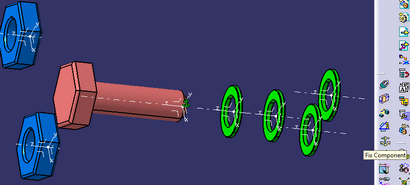
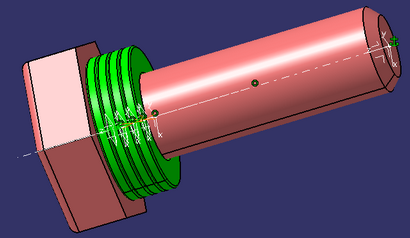
- Jetzt mag ich im Vertrag mit letzter Scheibe ersten Nut machen. Um das zu tun Ich mache auch zwei Einschränkungen, eine Axial Kongruenzbedingung und noch eine Offset-Einschränkung. Ich wiederhole diesen Schritt zweimal für beide Muttern.
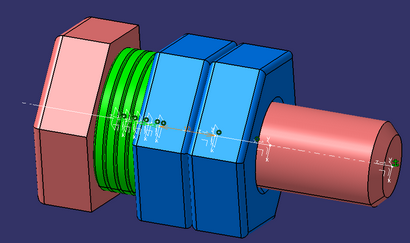
Ich empfehle die Video-Tutorial am Ende dieses Artikels zu sehen, genau zu sehen, Schritt für Schritt, wie eine Baugruppe in CATIA mit Veröffentlichung zu tun.
CATIA V5 Assembly Design mit Veröffentlichungsfunktionen
Der Unterschied zwischen beiden Verfahren wird in mehreren Schritten für letzte Methode und viel mehr Zeit reflektiert die einfachen Funktionen zu machen und in der Öffentlichkeit zu übertragen.
Sie können gleichen Teil mehr als eine in einem einzigen Produkt hinzufügen, den Einfügen-Befehl.